WPS如何调整Word文档表格文字间距
WPS是现在十分常用的一款办公软件,有些新用户不知道如何调整Word文档表格文字间距,接下来小编就给大家介绍一下具体的操作步骤。
具体如下:
1. 首先第一步根据下图所示,打开电脑中需要编辑的Word文档。

2. 第二步先按照需求选择相关文字,接着根据下图箭头所指,点击【A】右侧倒三角图标。

3. 第三步在展开的下拉列表中,根据下图所示,依次点击【字符缩放-其他】选项。
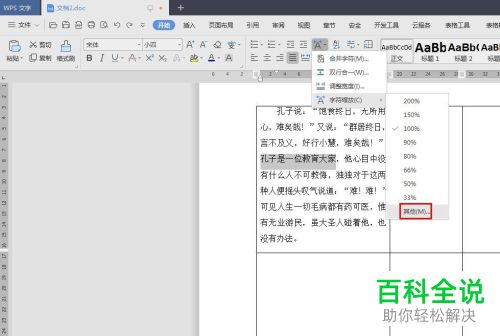
4. 第四步在弹出的窗口中,根据下图所示,点击【间距】选项右侧【标准】。
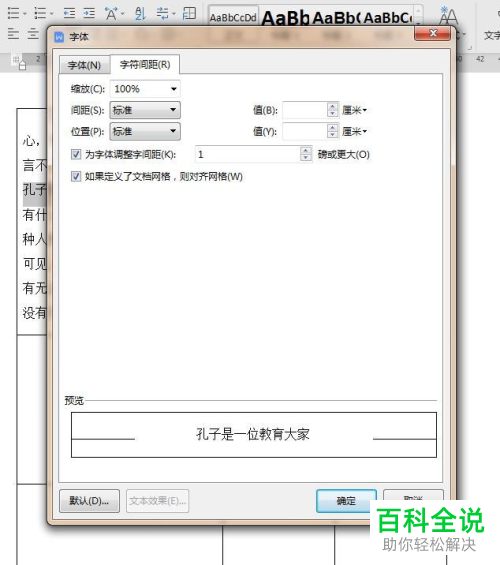
5. 第五步在展开的下拉列表中,按照需求选择【加宽、紧缩】。根据下图所示,小编以【加宽】为例。
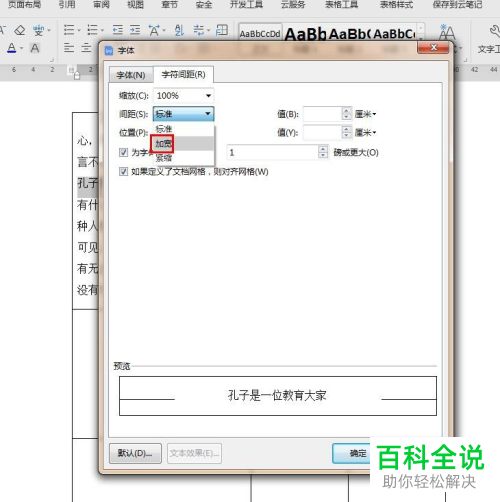
6. 第六步根据下图所示,先按照需求设置加宽值,接着点击【确定】选项。

7. 最后退回文档,根据下图箭头所指,成功调整文字间距。

以上就是WPS如何调整Word文档表格文字间距的方法。
赞 (0)

